GIMPを使って加工
フリーソフト GIMP2.8ポータブル版のダウンロード http://gimp2-how-to-use.blogspot.jp/2012/05/gimp28_11.html
ファイルから新しい画像、幅高さ150にして背景は透明にします。フィルタ〜下塗り〜spyrogimp(S)をクリックします。
Script-Fu:spryrogimpダイヤログ画面で↓のように設定すると下のような画像になります。
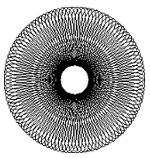
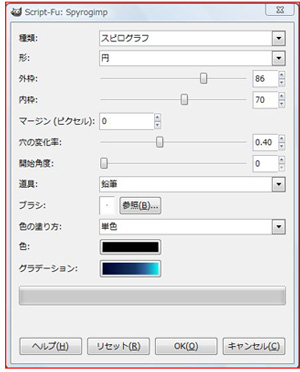
![]()
![]()
![]()
![]()
![]()
![]()
![]()
![]()
![]()
GIMPを使って加工
フリーソフト GIMP2.8ポータブル版のダウンロード http://gimp2-how-to-use.blogspot.jp/2012/05/gimp28_11.html
ファイルから新しい画像、幅高さ150にして背景は透明にします。フィルタ〜下塗り〜spyrogimp(S)をクリックします。
Script-Fu:spryrogimpダイヤログ画面で↓のように設定すると下のような画像になります。
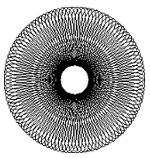
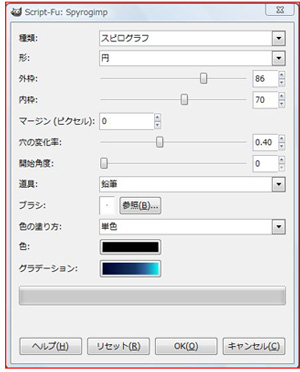
下のように設定すると↓の画像になります。穴の変化は数字が多いと穴が小さくなります。
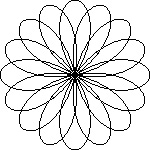
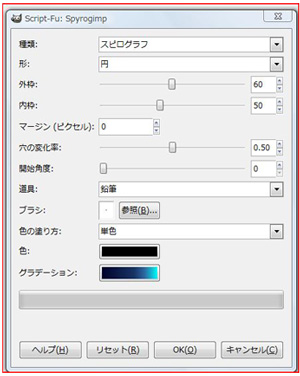
↓は色を変えてみました。いろいろ試してみると面白い画像が作れます。
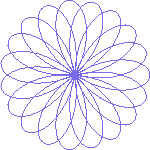
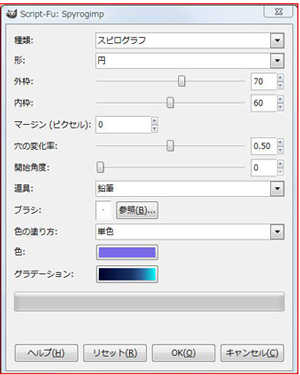
GIMPで作ってphotoshop Elements7でアニメ加工にしました。
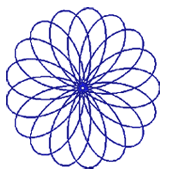
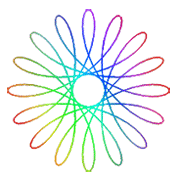
GIMPのフィルタ〜下塗り〜球面デザイナー
球面デザイナーのダイヤログで↓のように設定します。ファイルからエクスポート、photoshop画像で保存します。
photoshop Elements7で↓のようにアニメにしました。(レイヤーは3枚で90度回転しました)↓テクスチャーはマーブルにしてカラーを変えました。(レイヤーは2枚で90度回転しました)
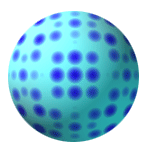

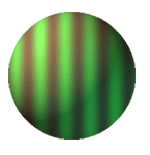
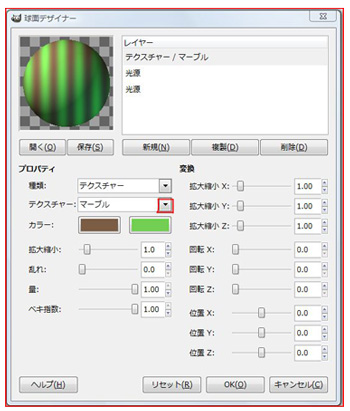
簡単雲の描き方
ソフト photpshop Elements
ファイルー新規ー白紙ファイルで縦横300(好み)背景透明
ツールボックスのグラデーションツールでクロムを選ぶと+になるので白紙ファイルの
上から下に移動します。↓新しいレイヤーを背景レイヤーの上に作成し、ブラシツールから
初期設定のブラシのチョークかオイルパステルを選び描画色は白にします。
描き終わったらフィルターぼかしーぼかしガウスを適用します。 完成
ソフト GIMP

好みの画像を開いてレイヤーを2枚複製します。1枚の画像にフィルター変形ー渦巻きと吸い込みを適用
渦の方向720、吸い込む量1、半径1にします。後の1枚は渦の方向に-720、吸い込む量1、半径1にします。
ファイルからExport As・・・,画像をエクスポート画面でphotoshop形式で保存します。
ソフトphotoshop Elements7を立ち上げ上で保存した画像を開きます。レイヤーを1枚、1番下に追加します。
そのレイヤーにガラス(スミレ)を適用、2枚ガラスレイヤーを追加して上の画像と結合します。
ファイルからweb用に保存、web用に保存画面で下のように設定します(好み)
完成
ソフト GIMP

画像を開きます。フィルター変形ー対話的歪め、対話的歪めの画面の設定タブで下のように設定して(好み)
画像の上にマウスを持っていくとプラスになるので上から下にドラッグします。動画化タブで下のように設定します。
ファイルからExport As・・・でエクスポートしてphotoshop形式で保存します。
photoshop Elements7を立ち上げ上で保存した画像を開きファイルからweb用に保存
web用に保存画面で下のように保存します。
完成